

Microsoft Edge kullanıyorsanız, aşağıdaki adımları izleyin.
- Microsoft Edge tarayıcısını açın.
- Daha Fazla Seç

- Görüntülenen açılır menüde, Uzantılar'ı seçin.
- Görünen listeden, kaldırmak istediğiniz uzantıya sağ tıklayın ve ardından uzantıyı devre dışı bırakmak için Kapat'ı, kaldırmak için Kapat'ı seçin.

Google Chrome
Google Chrome kullanıyorsanız, aşağıdaki adımları izleyin.
- Google Chrome tarayıcısını açın.
- Google Chrome'u Özelleştir ve kontrol et'i tıklayın.

- Görüntülenen açılır menüde, Diğer araçlar'ı ve ardından Uzantılar'ı seçin .
- Uzantılar sekmesinde, devre dışı bırakmak veya kaldırmak istediğiniz uzantıyı bulun.
- Uzantıyı devre dışı bırakmak için uzatma kutusunun sağ alt köşesindeki açma / kapatma düğmesini tıklatarak gri görünmesini sağlayın. Kaldırmak için Kaldır düğmesine tıklayın.
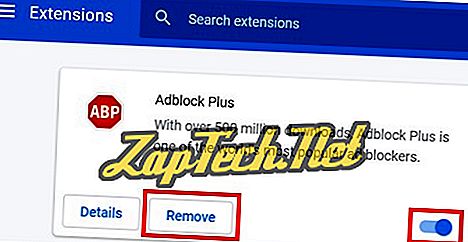

Firefox
Firefox kullanıyorsanız, aşağıdaki adımları izleyin.
- Mozilla Firefox tarayıcısını açın.
- Tarayıcı penceresinin sağ üst köşesinde, Aç Menüsü'nü tıklayın.

- Beliren açılır menüden,

- Açılan pencerede, soldaki menüden Uzantıları tıklayın.
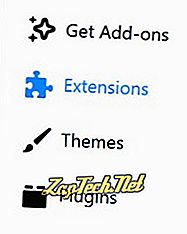
- Devre dışı bırakmak veya kaldırmak istediğiniz uzantıyı bulun.
- Uzantının sağ tarafında, Devre Dışı Bırak'ı tıklayın.


Opera
Opera kullanıyorsanız, aşağıdaki adımları izleyin.
- Opera tarayıcısını açın.
- Tıkla

- Uzantıları, ardından tekrar Uzantıları seçin.
- Eklentiyi devre dışı bırakmak için Devre Dışı Bırak düğmesini tıklayın.
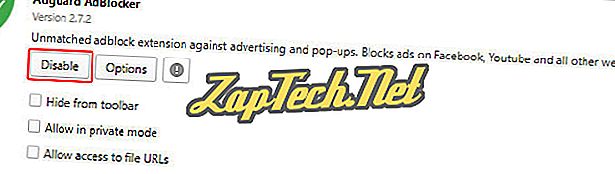
- Eklentiyi kaldırmak için farenizi eklentinin sağ üst köşesine ve bir X simgesine getirin.

Internet Explorer
Internet Explorer kullanıyorsanız, aşağıdaki adımları izleyin.
- Internet Explorer tarayıcısını açın.
- Tıkla

- Eklentileri yönet penceresinde, sağdaki listeden kaldırmak istediğiniz eklentiyi bulun.
- Seçin ve aşağıdaki resimde gösterildiği gibi sağ alttaki Devre Dışı Bırak düğmesine tıklayın.
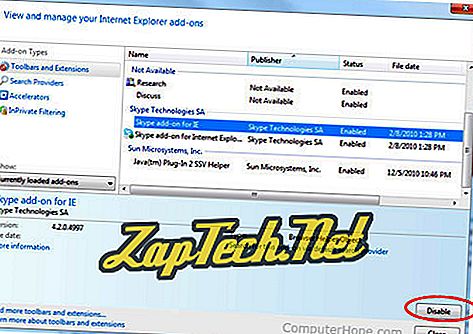
Not: Bir eklentiyi tamamen kaldırmak için, eklenti dosyalarının yüklendiği konumu bulmanız ve bunları el ile silmeniz gerekir. Windows kullanıcıları ayrıca eklenti dosyaları Program Ekle / Kaldır üzerinden kaldırabilirler.







